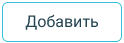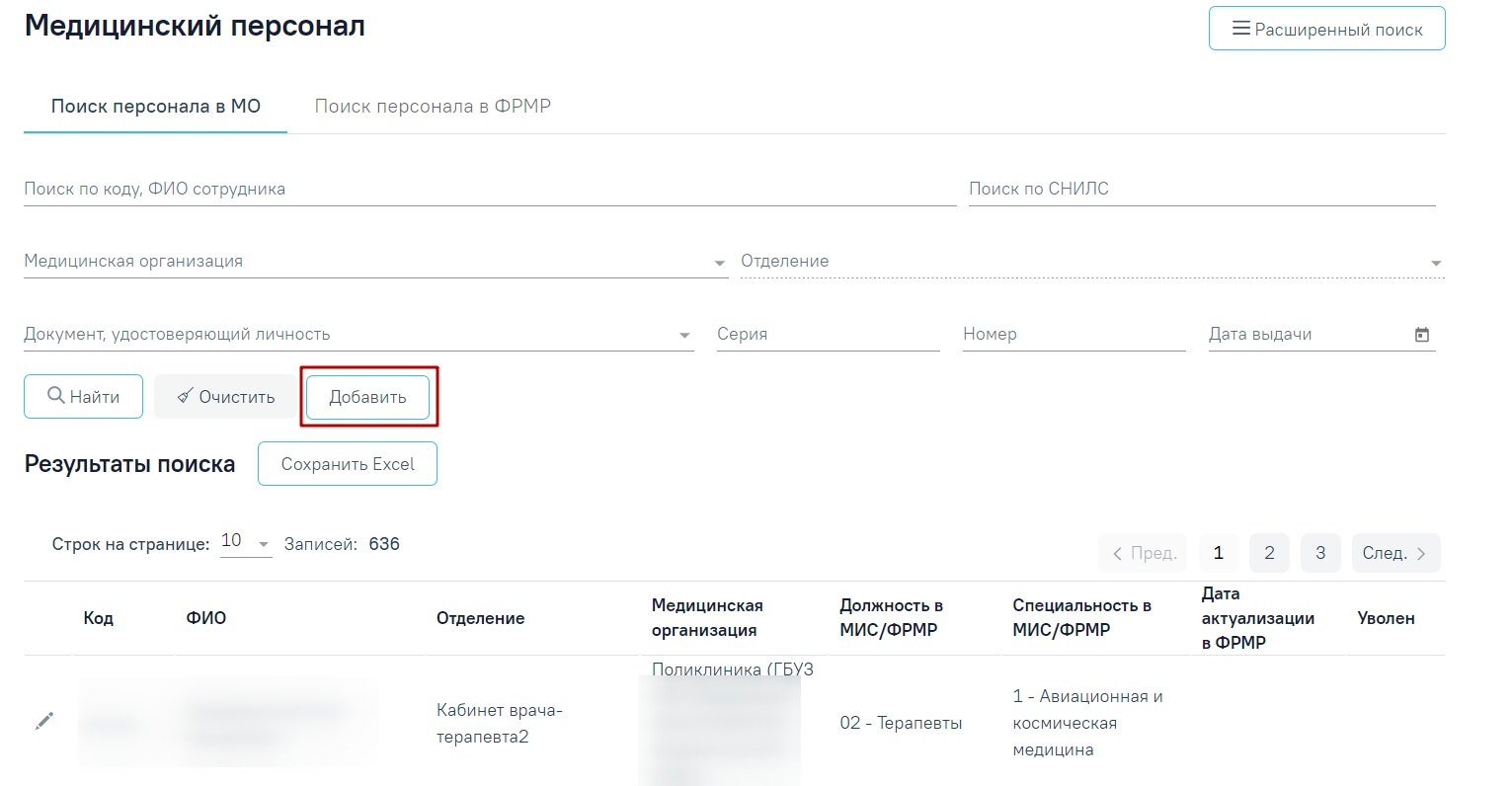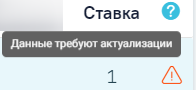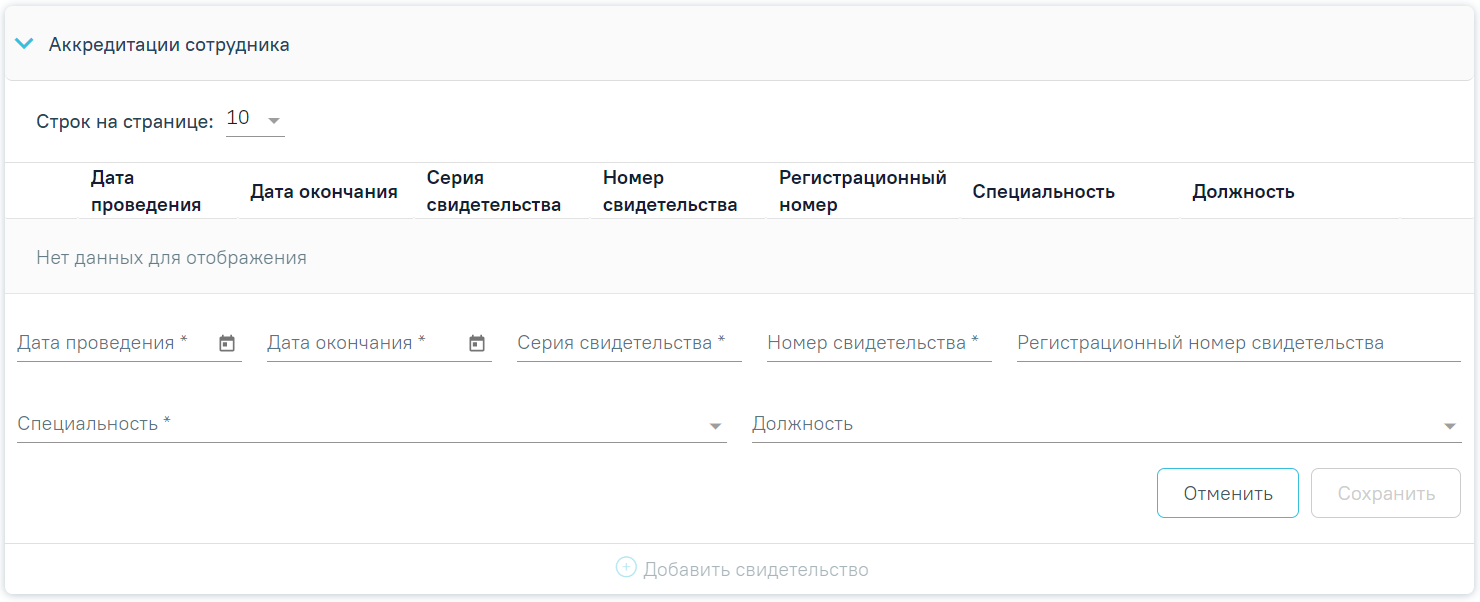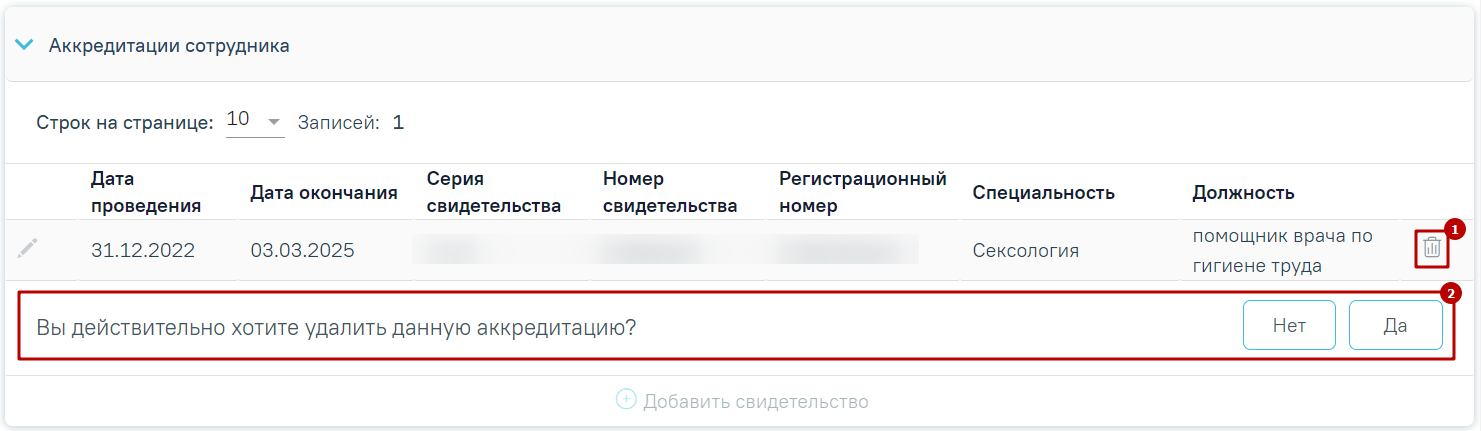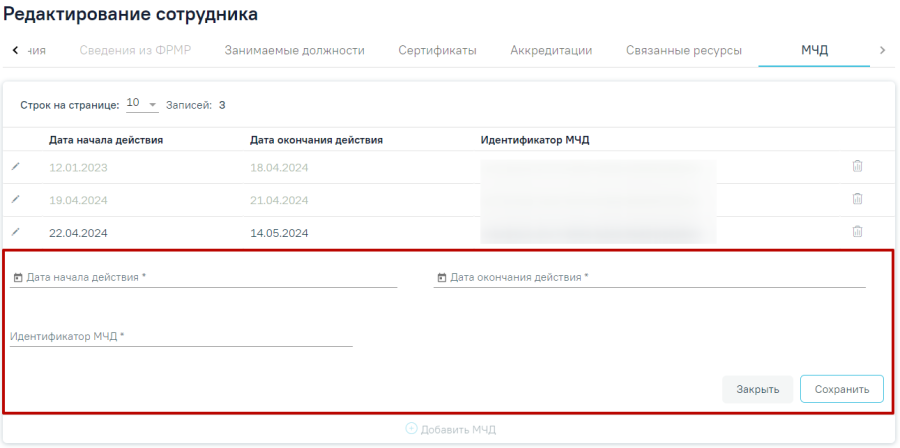...
Для добавления сотрудника следует нажать кнопку на форме «Журнал медицинского персонала» на вкладке «Поиск персонала в МО».
Кнопка добавления нового сотрудника
...
- «Фамилия» − заполняется вручную с клавиатуры, в поле не должно быть сокращений до одной буквы, ФИО должны быть полными. Поле обязательно для заполнения.
- «Имя» − заполняется вручную с клавиатуры, в поле не должно быть сокращений до одной буквы. Поле обязательно для заполнения.
- «Отчество» − заполняется вручную с клавиатуры, в поле не должно быть сокращений до одной буквы.
- «Персональный код» − заполняется вручную с клавиатуры, в поле можно вводить как буквы, так и цифры, но общей длиной не более 5 символов. Поле обязательно для заполнения.
- «СНИЛС» − заполняется вручную с клавиатуры. Поле обязательно для заполнения.
- «Дата рождения» − заполняется при помощи всплывающего календаря или вручную. Поле обязательно для заполнения.
- «Номер телефона» − заполняется вручную с клавиатуры.
- «Пол» − заполняется путём выбора значения из справочника. Поле обязательно для заполнения.
- «OID сотрудника» − заполняется вручную с клавиатуры.
- «Электронная почта» − заполняется вручную с клавиатуры.
- «Документ, удостоверяющий личность» − заполняется путём выбора значения из справочника.
- «Серия» − заполняется вручную с клавиатуры. Формат ввода символов определяется типом выбранного документа. Под полем отображается справочная информация о допустимых для ввода символах. При некорректном вводе поле подсвечивается красным цветом. Поле обязательно для заполнения при заполненном поле «Документ, удостоверяющий личность».
- «Номер» − заполняется вручную с клавиатуры. Формат ввода символов определяется типом выбранного документа. Под полем отображается справочная информация о допустимых для ввода символах. При некорректном вводе поле подсвечивается красным цветом. Поле обязательно для заполнения при заполненном поле «Документ, удостоверяющий личность».
- «Дата выдачи» − заполняется при помощи всплывающего календаря или вручную. Поле обязательно для заполнения при заполненном поле «Документ, удостоверяющий личность».
- «Кем выдан» − заполняется вручную с клавиатуры.
- «Медицинская организация» − заполняется путём выбора значения из справочника. Поле обязательно для заполнения. Добавление сотрудника доступно только в подразделение юридического лица. Поле обязательно для заполнения.
- «Отделение» − заполняется путём выбора значения из справочника, поле доступно для заполнения после заполнения поля «Медицинская организация». Поиск отделения в справочнике осуществляется в рамках выбранного подразделения. Поле обязательно для заполнения.
- «Должность в МИС» − заполняется − заполняется путём выбора значения из справочника. Поле обязательно для заполнения. При наведении на значение в выпадающем списке отображается всплывающая подсказка.
Отображение всплывающей подсказки
- «Должность в ФРМР» − заполняется путём выбора значения из справочника. Обязательно Поле обязательно для заполнения. При наведении на значение в выпадающем списке отображается всплывающая подсказка.
- «Специальность в МИС» − заполняется путём выбора значения из справочника. Поле обязательно для заполнения. При наведении на значение в выпадающем списке отображается всплывающая подсказка.
- «Специальность в ФРМР» − заполняется ФРМР» − заполняется путём выбора значения из справочника. Поле обязательно для заполнения. При наведении на значение в выпадающем списке отображается всплывающая подсказка.
- «Дата приёма» − по умолчанию заполняется текущей датой, поле доступно для редактирования с помощью выбора подходящей даты из календаря либо вводом даты с клавиатуры. Поле обязательно для заполнения.
...
- «Отделение» – отображается наименование отделения и подразделения медицинской организации.
- «Должность в МИС/ФРМР» – отображается наименование занимаемой должности в МИС/ФРМР.
- «Специальность в МИС/ФРМР» - отображается наименование специальности в МИС/ФРМР.
- «Период работы» – если сотрудник действующий, отображается дата приёма на работу. Если сотрудник уволен, отображается период работы сотрудника. По умолчанию в списке отображаются сначала действующие должности сотрудника, затем уволенные.
- «Назначение» – отображается информация «Назначение» – отображается информация о назначении сотрудника на должность. Может принимать значения: Основная должность, Совместительство, Внешний совместитель, Заместительство, Договор ГПХ.
- «Ставка» – отображается размер ставки сотрудника.
- «Отображать в расписании» – отображается информация о включении работника в расписание. Может принимать значение: Да, Нет.
- «Дата актуализации в ФРМР» – отображается дата сохранения данных о сотруднике, полученных от сервиса ФРМР.
...
Если у врача отсутствует дата актуализации по ФРМР в карточке персонала, то при нажатии кнопки «Найти» отобразится предупреждающее сообщение о необходимости актуализировать данные сотрудника по ФРМР.
Предупреждающее сообщение
Если у сотрудника в текущем отделении присутствуют дубли занимаемой должности, то при нажатии кнопки «Найти» отобразится сообщение об ошибке.
Сообщение об ошибке
В результате успешного ответа на форме отобразятся блоки: «Категории сотрудника» и «Должности сотрудника» с заполненными данными. В блоке «Категории сотрудника» отображаются только актуальные категории врача. Для выбора должности следует установить флажок в строке нужной должности.
...
Информационное сообщение «Данные требуют актуализации»
Должности, с которых сотрудник уволен, выделены серым цветом и недоступны для выбора.
Отображение должностей, с которых сотрудник уволен
После выбора должности сотрудника станет доступна кнопка «Добавить должность сотрудника на основании».
...
После сохранения форма «Добавление занимаемой должности сотрудника» изменится на форму «Редактирование занимаемой должности сотрудника», также открываемой по нажатию кнопки кнопки на вкладке «Занимаемые должности». На форме «Редактирование занимаемой должности сотрудника» отображается поле «Дата актуализации по ФРМР». В случае, если форма «Добавление сотрудника» была заполнена автоматически на основании данных, полученных из ФРМР, форма «Добавление занимаемой должности сотрудника» также заполняется на основе ФРМР, а поле «Дата актуализации по ФРМР» автоматически предзаполняется датой добавления сотрудника.
...
- «Дата проведения» − заполняется с помощью выбора подходящей даты из календаря либо вводом даты с клавиатуры. Поле обязательно для заполнения.
- «Дата окончания» − заполняется с помощью выбора подходящей даты из календаря либо вводом даты с клавиатуры. В поле не может быть указана дата меньше, чем дата, указанная в поле «Дата проведения». Поле обязательно для заполнения.
- «Серия свидетельства» − заполняется вручную с клавиатуры. Поле обязательно для заполнения.
- «Номер» − заполняется вручную с клавиатуры. Поле обязательно для заполнения.
- «Регистрационный номер свидетельства» − заполняется вручную с клавиатуры.
- «Специальность» − заполняется путём выбора значения из справочника. Поле обязательно для заполнения.
- «Должность» − заполняется путём выбора значения из справочника.
Также при нажатии кнопки «Добавить свидетельство» будет сохранена форма «Добавление сотрудника», при успешном сохранении появится соответствующее сообщение. Если при сохранении формы «Добавление сотрудника» на вкладке «Общие сведения» не заполнены обязательные поля, появится сообщение об ошибке и будет выполнен переход на вкладку «Общие сведения».
Форма добавления свидетельства об аккредитации сотрудника
Для сохранения внесенных данных следует нажать кнопку «Сохранить», для отмены действия – кнопку «Отменить». При успешном сохранении аккредитации отобразится соответствующее сообщение.
Сообщение об успешном сохраненииФорма добавления свидетельства об аккредитации сотрудника
Информацию о свидетельстве можно отредактировать или удалить. Для редактирования необходимо нажать кнопку в строке с нужной записью.
...
Для удаления записи следует нажать кнопку . Для подтверждения удаления записи об аккредитации следует нажать кнопку «Да».
Удаление свидетельства
В результате отобразится сообщение об успешном удалении аккредитации.
Сообщение об успешном удалении аккредитации
Вкладка «Связанные ресурсы»
...
В результате выполнения действия отобразится форма добавления машиночитаемой доверенности.
Форма добавления МЧД
...
- «Дата начала действия» – заполняется путем выбора даты из календаря или вручную с клавиатуры. Поле обязательно для заполнения.
- «Дата окончания действия» – заполняется путем выбора даты из календаря или вручную с клавиатуры. Дата окончания не может быть меньше текущей даты. Поле обязательно для заполнения.
- «Идентификатор МЧД» – заполняется вручную с клавиатуры. Поле обязательно для заполнения.
Для очищения поля «Идентификатор МЧД» следует нажать кнопку.
Для сохранения внесенных данных следует нажать кнопку «Сохранить», для закрытия формы – «Закрыть».
Действующая доверенность может быть только одна. При попытке добавить доверенность, у которых у которых пересекаются периоды действия, отобразится сообщение об ошибке.
...